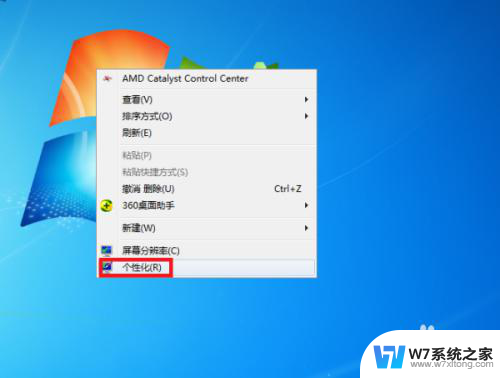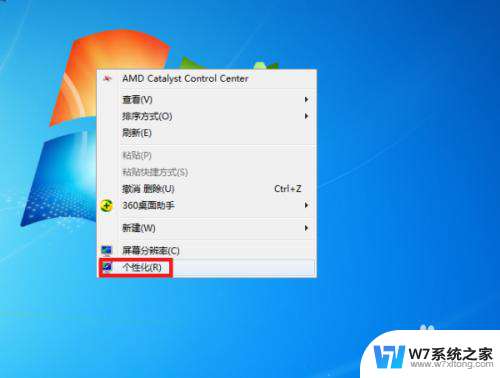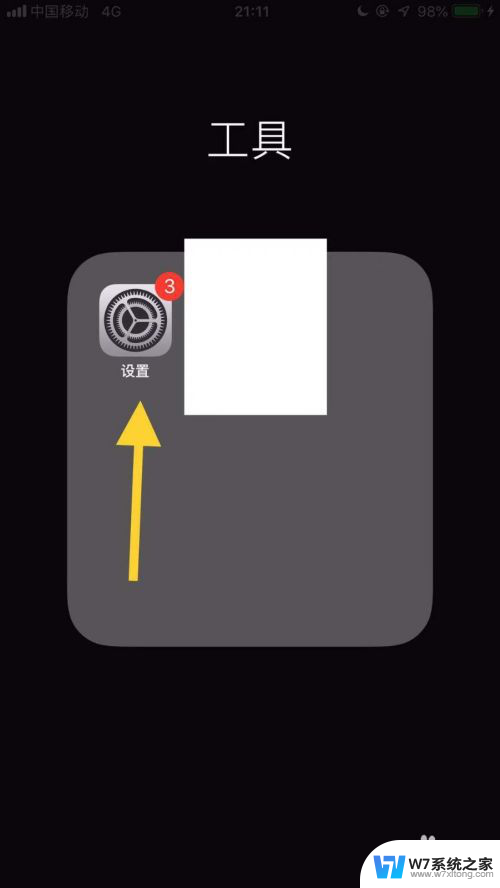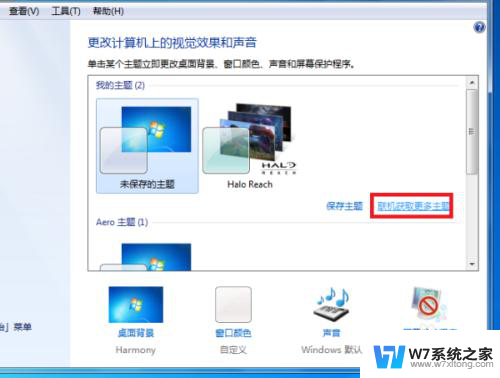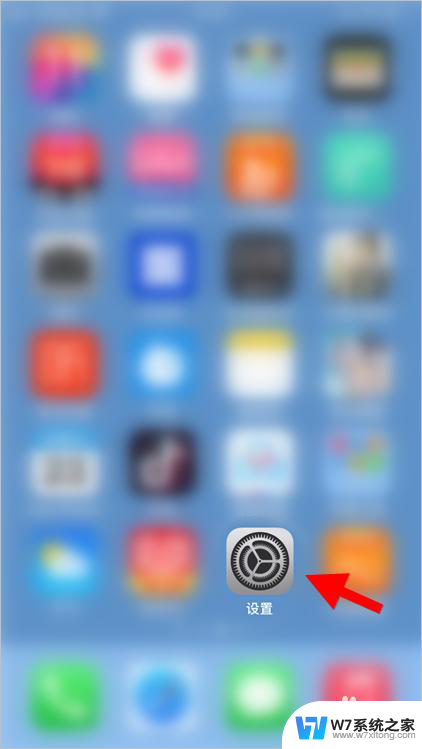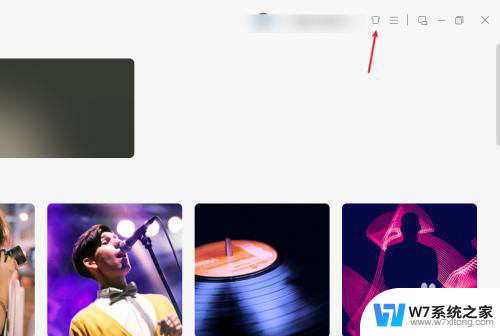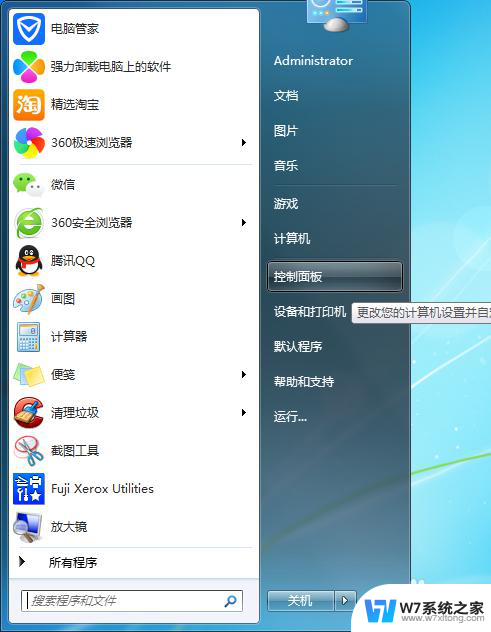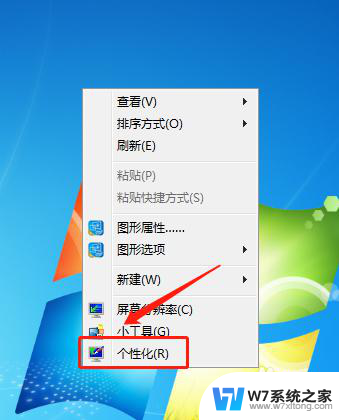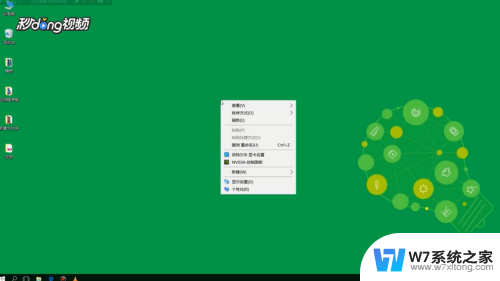动态电脑壁纸怎么设置 电脑如何设置动态桌面壁纸教程
在现代的电脑操作系统中,动态壁纸已经成为一种流行的选择,它不仅能够为用户带来视觉上的新鲜感,还能增加电脑桌面的活力和趣味性,如何设置动态桌面壁纸呢?在本文中我们将为大家介绍如何在电脑上设置动态壁纸,让你的桌面焕然一新。无论是Windows系统、Mac系统还是其他操作系统,都能轻松实现动态壁纸的设置,让你的电脑桌面变得更加生动有趣。让我们一起来学习如何设置吧!
操作方法:
1.在电脑桌面空白处点击鼠标右键,然后在右键菜单中选择“个性化”选项点击。
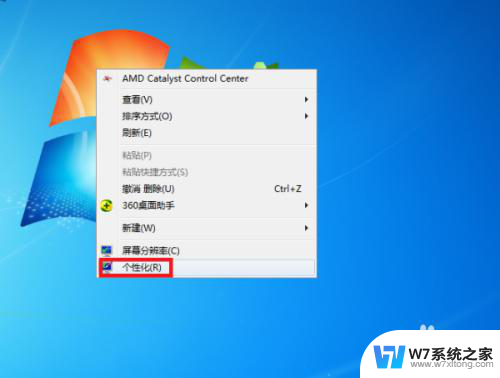
2.进入个性化设置界面后,点击“联机获取更多主题”选项。
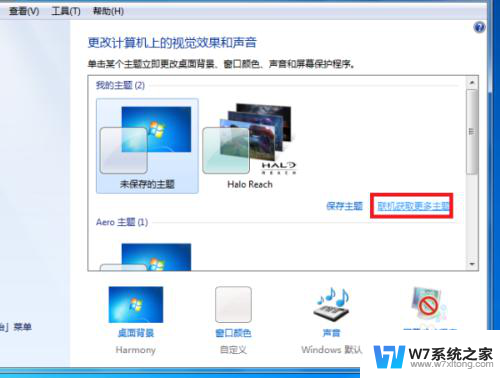
3.然后在主题选择界面按个人需要选择一个主题下载,下载好后进行解压。
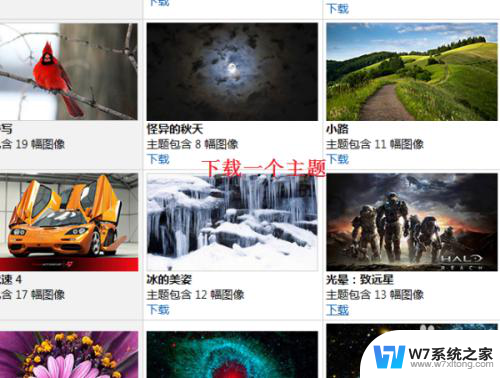
4.然后桌面背景界面设置刚刚下载的主题图片切换时间为“10秒”。
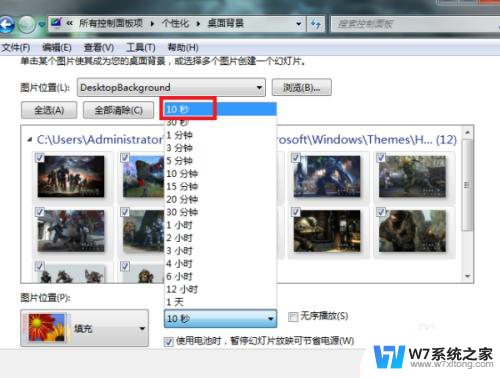
5.最后点击“保存修改”按钮返回主界面。完成以上设置后,即可在电脑中设置动态桌面壁纸。
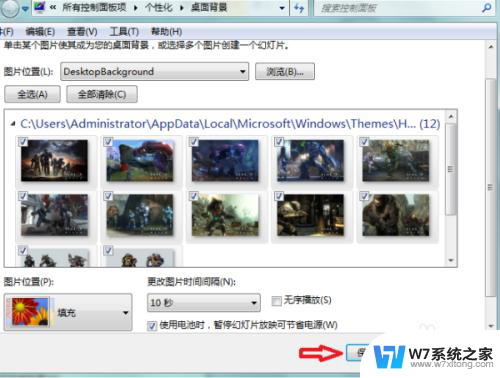
6.总结:
1、在电脑桌面空白处点击鼠标右键,然后在右键菜单中选择“个性化”选项点击。
2、进入个性化设置界面后,点击“联机获取更多主题”选项。
3、然后在主题选择界面按个人需要选择一个主题下载,下载好后进行解压。
4、然后桌面背景界面设置刚刚下载的主题图片切换时间为“10秒”。
5、最后点击“保存修改”按钮返回主界面。完成以上设置后,即可在电脑中设置动态桌面壁纸。
以上就是动态电脑壁纸怎么设置的全部内容,如果有不清楚的地方,您可以按照小编提供的方法进行操作,希望这些方法能对大家有所帮助。